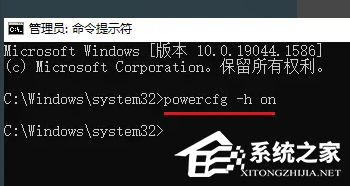Win10怎么设置休眠 |
您所在的位置:网站首页 › win10系统休眠设置方法在哪 › Win10怎么设置休眠 |
Win10怎么设置休眠
|
Win10怎么设置休眠?小编发现有很多用户在使用电脑的时候,总是会有遇到电脑长时间不用的情况,其实这时候将其进行休眠是最好的方法,不仅能够让电脑寿命更长,还不会费电,但一些新用户却不清楚如何去设置,那么下面就和小编一起来看看设置休眠的方法吧。  【三月版3.1更新】Windows10 22H2 64位 官方正式版
大小:4.79 GB
软件评级:
【三月版3.1更新】Windows10 22H2 64位 官方正式版
大小:4.79 GB
软件评级: 立即下载
立即下载
Win10设置休眠的方法 方法一 1. 点击【小娜】搜索【控制面板】,点击【控制面板】(桌面应用)。 2. 在控制面板窗口中点击右上角的,查看方式更改为【大图标】。 3. 点击【电源选项】。 4. 在电源选项的窗口中点击【选择电源按钮的功能】。 5. 点击【更改当前不可用的设置】。 6. 把【睡眠】和【休眠】的勾打上,点击【保存修改】。 7. 在【开始菜单】中关机选项多了休眠选项,点击它即可进入休眠。 方法二 1. 我们也可以右键开始菜单,打开“命令提示符(管理员)”。
2. 打开后输入“powercfg -h on”并按下回车运行,运行后就能开启休眠按钮。
最后点开关机选项,在其中就能选择休眠了。 以上就是系统之家小编为你带来的关于“Win10怎么设置休眠”的全部内容了,希望可以解决你的问题,感谢您的阅读,更多精彩内容请关注系统之家官网。 |
【本文地址】
今日新闻 |
推荐新闻 |